Как войти в сервер в майнкрафт
Как играть по локальной сети в Minecraft [TLauncher]

В игре уже давно ввели возможность создание локального сервера в своём собственном мире, при этом все, кто находится в одной вашей сети, смогут подключится к вашему серверу. В целом всё просто, но есть много ограничения, в данной статье всё подробно описано. Выберите из содержания нужный тип настройки и выполните описанные пункты.
Настройка сервера при нахождении с другим игроком в одной сети Wi-Fi или Lan
Если несколько компьютеров находится не далеко друг от друга и находится в одной сети: Wi-Fi или Lan (по кабелю подключены), то вам подойдет данная настройка.
Windows: На компьютере, где будет открыт сервер, открываем Пуск и вписываем в поиск cmd, открываем данную программу:

В открывшемся окне вписываем ipconfig, нажимаем enter. Ищем ваш локальный IP, который начинается с 192.168.*.*, в примере он 192.168.1.47 (у вас будет другой!), копируем его.

MacOS: Для нахождения локального IP открываем Терминал (Terminal), вписать можно в поиск по Mac данную программу и найти её, в окне вписываем ifconfig |grep inet и ищем IP который начинается с 192.168.*.*, копируем его.

Теперь открываем TLauncher и выбираем версию с иконкой TL и запускаем игру (Под аккаунтом TLauncher.org тоже лучше авторизоваться). Если выбрать без иконки TL, то не сможете подключится к серверу без лицензии Mojang.

Заходим в свой мир и в меню Паузы (Esc) кликаем Open to Lan (Открыть для сети), в чате появится сообщение об успешном открытии сервера, а так же порт сервера, в примере это 31790 (у вас будет другой).

Теперь на другом компьютере, который должен подключится к вашему серверу, необходимо так же открыть версию с иконкой TL (плюс, версия игры должна быть одинаковая с первым компьютером), переходим в Multiplayer (Сетевая игра), открываем Direct connect (Прямое подключение).
Теперь вводим в поле IP адрес + порт, которые мы получили ранее, в примере это 192.168.1.47:31790. Если всё ок, то произойдёт подключение к серверу! Вы сможете теперь играть на сервере с другом.

Настройка сервера при игре по интернет с другим игроком с помощью Hamachi
Если физически вы не можете находится с другим игроком в одной сети, компьютеры находятся далеко друг от друга, то можно создать специальную сеть используя интернет с помощью Hamachi.
На обоих компьютерах делаем следующие действия: Создаём аккаунт Hamachi и скачиваем их программу (после перехода по ссылке, кнопка Download по центру).
Устанавливаем программу и авторизуемся под созданными данными. Теперь, на одном из компьютеров в Hamachi кликаем на «Создать новую сеть«, вводим ЛЮБОЕ название сети и любой пароль. Появится в окне новая сеть.

Теперь открываем TLauncher и выбираем версию с иконкой TL и запускаем игру (Под аккаунтом TLauncher.org тоже лучше авторизоваться). Если выбрать без иконки TL, то не сможете подключится к серверу без лицензии Mojang.

Заходим в свой мир и в меню Паузы (Esc) кликаем Open to Lan (Открыть для сети), в чате появится сообщение об успешном открытии сервера, а так же порт сервера, в примере это 60000 (у вас будет другой).

На другом компьютере жмём «Подключиться к существующей сети», вводим название сети и пароль, созданные ранее. При успешном подключении, в окне Хамачи будет виден компьютер вашего друга.

Потом необходимо так же открыть версию с иконкой TL (плюс, версия игры должна быть одинаковая с первым компьютером), переходим в Multiplayer (Сетевая игра), открываем Direct connect (Прямое подключение).
Теперь вводим в поле IP адрес из Hamachi (компьютера, где открыт сервер) + порт, которые мы получили ранее, в примере это 25.1.80.229:60000. Если всё ок, то произойдёт подключение к серверу! Вы сможете теперь играть на сервере с другом.

Настройка локального сервера Майнкрафт с модами
После того, как вы настроили сервер для игры в одной сети WiFi (Lan) или же с помощью Hamachi, вы сможете установить моды и играть с ними с друзьями. Инструкция очень простая.
Устанавливаем на все клиенты абсолютно такие же моды, чтобы всё было идентично, плюс сама версия Forge должна быть одинаковая, к примеру, ForgeOptiFine 1.12.2. Незабываем, что версия должна быть с иконкой TL!

Теперь создаём и подключаемся к серверу абсолютно по тем же инструкциями выше, в зависимости от вашей сети. Готово, можете играть с модами в Minecraft!
Возможные проблемы и их решения
— При подключении к серверу появляется: «Недопустимая сессия» или «Проверьте имя пользователя».
Решение: Необходимо запускать версию с иконкой TL (иначе нужна лицензия игры), если такую и запускаете, проверьте, стоит ли галочка (в лаунчере) в «Управление аккаунтами» -> «Использовать скины TLauncher».
— При подключении к серверу появляется: «Io.netty.channel.AbstractChannel$AnnotatedConnectException: Connection time out: no further information»
Решение: игра не смогла найти информации о таком сервере, значит настройка сети выполнена не верно. Попробуйте на хост компьютере отключить антивирус и брандмауэр или настроить правильно.
— При подключении к серверу идет прогрузка чанков и сразу выкидывает с сервера (разрыв соединения).
Решение: настройка сети выполнена верно, но антивирус и брандмауэр разрывает соединение. Отключите их или настройте правильно.
— При подключении к серверу появляется: 1.14.2: Bad packet ID 26; 1.13.2: Bad packet ID 27; 1.7.10: Застряло на Logging in. или «received string length longer than maximum allowed»
Решение: длина вашего ника больше 16 символов, сделайте меньше.
Обсудить эту тему можно в комментариях ниже:
Как зайти на сервер в Майнкрафт
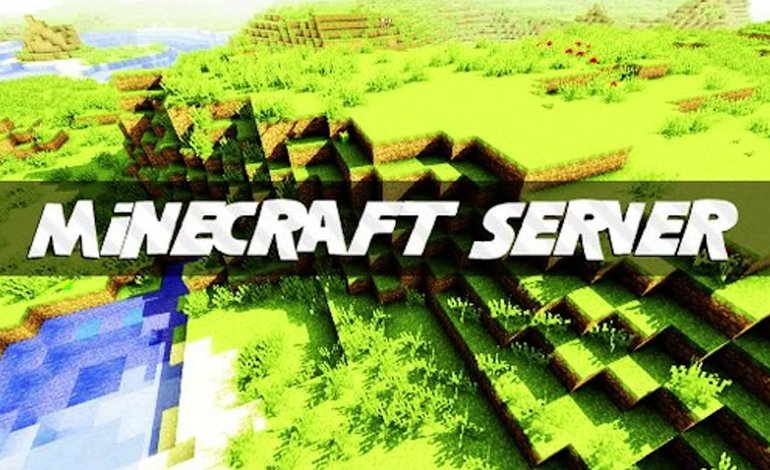
Многие люди любят игру Майнкрафт за ее неповторимый дизайн и интересный мир. Так же не секрет, что существуют различные сервера по игре Майнкрафт.
Итак, для начала, что бы понять — как зайти в Майнкрафт, нужно зарегистрироваться на сервере Майнкрафт, требуется следующее:
в первую очередь нужно зайти на сервер игры, придумав себе интересный и запоминающийся ник (можно и обычный, которым игрок частенько пользуется).
Затем, уже прогрузившись на сервере (игрок, кстати, не может двигаться, а так же совершать какие-либо другие действия вообще из-за специального плагина, встроенного в игру Майнкрафт), нужно ввести в консоль /register, затем любой пароль, который игрок хочет присвоить своему персонажу, после этого обязательно повторить пароль, что бы сервер его запомнил.
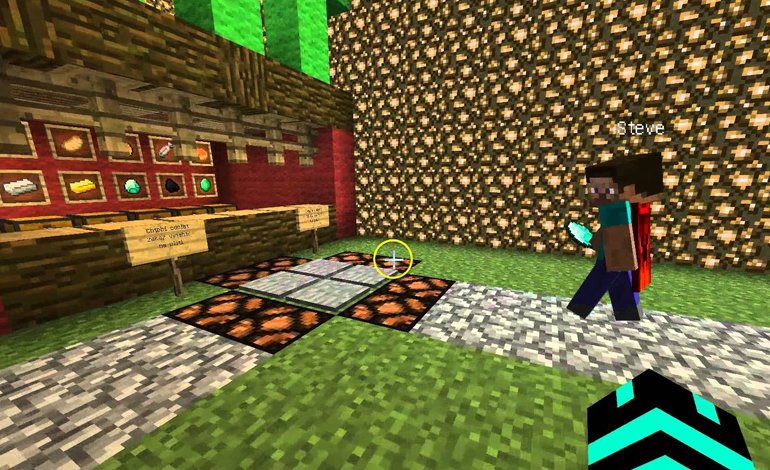
После регистрации, что бы понять, как войти на сервер в Майнкрафт в следующий раз, требуется ввести в консоль /login (не логин игрока в игре, а именно команду логин) затем обязательно поставить пробел и указать свой пароль, который игрок ввел при регистрации.
Желательно иметь при себе скопированный ip-адрес сервера для того, чтобы заходить на сервер игры. Нужно зайти в игру, затем выбрать сетевую игру, нажать – добавить адрес сервера, через сочетание клавиш Ctrl+V добавить ip, (по-другому – сохранить).
Регистрироваться подобным образом можно на всех серверах мира Майнкрафт
Различных серверов на просторах интернета множество. Можно даже просмотреть видео Майнкрафт как зайти на сервер.
Можно, играя в Майнкрафт, и зная, как заходить на сервера в Майнкрафте, погрузиться в мир с Покемонами, отправиться в постапокалиптический мир, где мозги людей захватил зомби-вирус, превратив большее население планеты – в зомби.
Можно — просто играть на карте в обычный Майнкрафт без каких либо дополнений. А можно и поиграть в игры с различными интересными модификациями к играм, которые, кстати сказать, частенько пишут сами фанаты игры.
Любители игры так же разработали большое количество мини-игр, в которые можно играть на движке Майнкрафт. От полюбившегося всем Бэд Варса до Прыжков в Бассейн. Видеоблогеры очень любят снимать видео о прохождении мини-игр в Майнкрафт. Смотреть их как весело, так и познавательно, ведь в видео можно много узнать о различных версиях мини-игр в Майнкрафт.
Не стоит забывать, что в игре Майнкрафт можно как просто выживать, так и уничтожать других игроков, устраивая ПВП сражения.
А потому лучше ответственно отнестись к заполнению поля пароль при регистрации, а затем обязательно его запомнить, а лучше всего – записать.
Как зайти в «Майнкрафте» в сетевую игру на сервер?
Есть компьютерные игры, которые предназначены исключительно для одиночного прохождения; существуют также и проекты, в которых имеется только многопользовательский режим. Но существуют игры, в которых есть возможность играть и в синглплеер, и в мультиплеер. Например, можно отметить одну из самых популярных игр последних лет – «Майнкрафт». Здесь вы можете изучать огромный мир в оффлайне, не полагаясь ни на кого еще и сражаясь только с виртуальными противниками. Но можно также и воспользоваться многопользовательским режимом, чтобы получить еще больше незабываемых впечатлений. Однако далеко не все геймеры понимают, как зайти в «Майнкрафте» в сетевую игру. На самом деле, это далеко не самый сложный процесс, но вам нужно знать некоторые тонкости, чтобы не допускать ошибок.
Версия игры

Итак, если вы хотите узнать, как зайти в «Майнкрафте» в сетевую игру, то первое, что вам по этому поводу нужно выучить – это правило соответствия версии клиента. Дело в том, что «Майнкрафт» – это игра, которая постоянно обновляется, к ней выходят дополнения и патчи, которые исправляют недостатки, добавляют новые особенности и так далее. И в сетевой игре очень важно, чтобы ваш игровой клиент совпадал с тем, на котором базируется сам сервер, который вас заинтересовал. Эту информацию можно будет без проблем получить тогда, когда вы будете выбирать подходящий вам сервер, и здесь можно действовать несколькими способами. Например, вы можете скачать дополнительный клиент игры, если ваша версия клиента не совпадает, или же обновить вашу игру до нужной версии. Однако далеко не все хотят это сделать, и тогда уже вам придется отказаться от задумки и искать другой сервер, который будет подходить под вашу версию игры. Таким образом, если вы интересуетесь тем, как зайти в «Майнкрафте» в сетевую игру, то вам нужно всегда смотреть на соответствие версий. Но это далеко не единственное условие.
Выбор адреса сервера

Данный пункт уже затрагивался выше, но на нем стоит остановиться более подробно. Когда вы пытаетесь разобраться с тем, как зайти в «Майнкрафте» в сетевую игру, вам нужно иметь более чем общее представление о том, как функционирует система в целом. Существуют серверы, на которых играют десятки и даже сотни геймеров, и к ним может подключиться каждый, достаточно лишь установить с ними соединение. Для этого вам нужно знать только одну вещь – адрес сервера, о котором речь пойдет позже. Сейчас же вам нужно понять, что именно вы хотите получить от игры, так как существуют самые различные серверы, и выбор подходящего – это один из самых сложных моментов. Очень удобно, когда вы уже знаете, что вам нужно. Например, вас на свой сервер позвал друг или же вы увидели где-то рекламу конкретного игрового мира и захотели именно туда. Если же нет, то вам нужно потратить немного времени на то чтобы разобраться, что предлагает вам тот или иной сервер: где-то могут быть запрещены коды, где-то нельзя будет приватить территорию, а где-то, вообще, будет активирован креативный режим. Так что сначала вам нужно разобраться, как именно вы собираетесь играть в «Майнкрафт». Сетевая игра – это то, что вам нужно продумать предварительно, так как затем что-то менять будет уже поздно.
Подключение к серверу

В данной игре с мультиплеером все довольно просто, так что у вас вряд ли возникнут проблемы, если вы захотите играть в «Майнкрафт». Сетевая игра здесь доступна прямо из игрового меню – просто вместо одиночного режима вам нужно будет выбрать многопользовательский. Так как в данной статье рассматривается возможность подключения к существующей игре, вам нужно выбрать соответствующий пункт, но не стоит забывать, что вы в любой момент можете создать собственный сервер. Для этого правда потребуется дополнительное ПО, а также довольно мощный компьютер, который сможет поддерживать большое количество игроков одновременно. Но так как вы просто подключаетесь к готовому серверу, все, что вам нужно – это его адрес. Его нужно скопировать в соответствующее окно, и после этого вы окажетесь в мире, в котором уже играет большое количество людей. С ними вам и предстоит взаимодействовать – в этом заключается вся сетевая игра «Майнкрафт». Сервера бывают самые различные, но практически во всех дальнейший процесс очень похож.
Регистрация на сервере

После введения адреса сервера и подключения вы окажетесь в игровом мире, однако ничего в нем делать вы не сможете. Все дело в том, что вы еще не зарегистрированы на данном сервере «Майнкрафт». Как сделать сетевую игру доступной? Вам нужно пройти процедуру регистрации. В большинстве случаев она ограничивается только базовыми действиями в самой игре. Вам нужно прописать команду register, после чего два раза указать пароль, который вы хотите в дальнейшем использовать для входа в игру. Как видите, все довольно просто, и никаких проблем на данном этапе возникнуть не должно, если только нет никаких дополнительных условий регистрации, о которых будет рассказано позже.
Вход в игру

Чтобы войти в игру заново, вам нужно будет использовать команду login. После нее нужно один раз указать пароль, который вы вводили при регистрации – и вы продолжите игру там, где ее закончили в предыдущий раз.
Закрытые серверы
Иногда бывает так, что вам может попасться закрытая сетевая игра «Майнкрафт». Адреса серверов с закрытым доступом обычно отличаются, чтобы вы могли сразу же это заметить. В данном случае от вас могут потребоваться дополнительные действия чтобы зарегистрироваться в игре, например, предварительная регистрация на сайте, подача заявки или же приглашение от действующих игроков.
Как зайти на сервер в майнкрафте
| Как подключиться к серверу майнкрафт? — ответ специалиста.
После покупки сервера на нашем хостинге q2e.ru , у некоторых пользователей возникает вопрос как зайти на сервер в майнкрафте. Казалось бы элементарная задача, но всё же вводит в заблуждение. Поэтому в данной статье мы подробно расскажем и покажем, как это делается!
| Как подключиться к серверу друга в майнкрафте? — узнайте ответ!
Давайте не будем тянуть, а приступим непосредственно к обучению! Итак:
1) Переходим в панель управления, затем «Мои сервера» ➨ «Управление сервером».

1) Перед нами появляются все доступные данные. Следовательно, чтобы зайти на сервер, нам понадобится его адрес! Выделяем и копируем!

3) Переходим в саму игру майнкрафт и нажимаем «Сетевая игра» или «Multiplayer».

4) Далее кликаем на «Add server»

5) В новом окне вписываем наш IP и порт и жмем «Done» или энтер.
| Почему майнкрафт не подключается к серверу?
Вот и всё друзья, поздравляем! Но если Вам не удалось подключиться к серверу майнкрафт, обязательно напишите в техническую поддержку сайта и мы подскажем решение! Главное не забывайте проверять, чтобы совпадали версия клиента и сервера. Спасибо за внимание, для дальнейшей качественной настройки проекта, внимательно изучайте блог хостинга майнкрафт q2e.ru !

Посмотрите — КАК ЗАКАЗАТЬ СЕРВЕР МАЙНКРАФТ
Скидка для заказа сервера — DHGY-NN7V-UCV7-BVEB
Инструкция по использованию промо-кода — ЗДЕСЬ
Рекомендуемые статьи этой категории:

Как сделать буквенный айпи
Конечно же сервер, который состоит исключительно из букв выглядит намного круче. Поэтому игроки часто задаются вопросом: «Как сделать буквенный айпи?». Заходите в статью и узнаете ответ.

Как удалить регион
Узнайте как удалить регион в майнкрафт или как удалить друга из региона. Посмотрите обучающий видео урок, который составил наш специалист Дмитрий Сотов. Переходите по ссылке.

Как выдать донат в майнкрафт
Желаете узнать как настроить донат майнкрафт, чтобы начать зарабатывать на своем сервере? Умелые игроки получают до 150 000 рублей в месяц. Открывайте статью и смотрите внимательно каждый пункт.

Установка BungeeCord на хостинге
В этой статье мы расскажем как правильно производить настройку BungeeCord серверов! Внимательно изучите материал и у Вас не возникнет абсолютно никаких трудностей. Мы старались максимально подробно всё описать.

Как установить своё ядро на сервер
Хотите узнать как запустить ядро сервера майнкрафт? Наши специалисты подготовили для Вас обучающий материал на данную тему. Переходите по ссылке и начинайте изучение. Если будут вопросы — обращайтесь и мы поможем.

Смена версии сервера minecraft
Надоело постоянно играть в одну и туже версию майнкрафта? Это не проблема! На нашем хостинге Вы сможете сменить её в пару кликов! Переходите в подробное описание статьи и посмотрите обучающий видео урок от специалистов.

Как установить плагин на сервер майнкрафт
Не получается установить плагины на свой сервер майнкрафт? Ответ Вы найдете в данной статье. Как всегда, мы подготовили видео урок от технической поддержки сайта и объяснили всё очень доступно.

Как получить админа в майнкрафт
Не знаете как выдать себе права администратора на сервере майнкрафт? Это не проблема, мы Вас научим! Посмотрите подробные видео уроки записанные нашими специалистами с многолетним опытом работы в сфере майнкрафт.

Как подключиться к своему серверу Minecraft
Не удалось подключиться к серверу майнкрафт? — не переживайте, после прочтения данной статьи, Вы с легкостью сможете это сделать. Всё что от Вас требуется, просто повторить действия за специалистом.
ХОЧЕШЬ ОТКРЫТЬ СВОЙ СЕРВЕР MINECRAFT ИЛИ HYTALE?

Дарим 500 рублей в подарок!
Низкий пинг — Удобная панель управления — Защита от DDoS. База данных MySQL — Полный FTP доступ. Присоединяйтесь и получите тестовый период на 1 день. Низкий пинг — Удобная панель управления — Защита от DDoS.
База данных MySQL — Полный FTP доступ. Присоединяйтесь и получите тестовый период на 1 день
Как играть в майнкрафт по локальной сети, подробный гайд, инструкция [Guide]
Допустим, у нас есть рьяное желание поиграть с другом в майнкрафт по локальной сети.
Локальная сеть — это сеть между несколькими компьютерами, соединенными сетевым проводом, либо одной сетью WiFI. Это игра не через интернет.
Данный способ отлично подходит для игры с друзьями находящимися рядом, а так же в местах, где нет интернета.
Другие способы поиграть с друзьями по сети, в том числе через интернет:
Как поиграть в Minecraft с друзьями через локальную сеть?
Подготовка рабочего места
1. Напрямую друг к другу через сетевой кабель
Первый способ:
В панели задач, в нижнем правом углу экрана, нажмите правой кнопкой мыши по значку интернета или индикатору Wi-Fi. В открывшемся окне нажмите на пункт— Центр управления сетями и общим доступом.

Второй способ:
Переходим в Пуск => Параметры

Далее переходим в Сети и Интернет

На странице Сеть и Интернет, на вкладке Wi-Fi, внизу страницы, нажимаете на ссылку— Центр управления сетями и общим доступом.


Первый способ:
Просто нажимаем правой кнопкой мыши по значку сети в трее и выбраем пункт «Центр управления сетями и общим доступом«:

Windows 8

Windows 7
Второй способ:
Переходим в панель управления. В меню «Просмотр» выберите «Категории» и зайдите в «Сеть и Интернет»

В открывшемся окне выбираем «Центр управления сетями и общим доступом»


Нажимаем на подключение правой клавишей мыши (ПКМ) и переходим в Свойства.
В списке компонентов ищем IP версии 4 (TCP/IPv4) (именно 4, а не 6) и заходим в его свойства.
Включаем Использовать следующий IP-адрес: и прописываем новые адреса:

Как только все адреса прописаны, кабели подсоединены — проверяем наличие соединения между компьютерами:
Открываем командную строку и туда вводим
Нажимаем на клавиатуре кнопки Пуск и R ( Win + R ) — открывается маленькое окно «Выполнить»
В поле ввода пишем


2. Напрямую друг к другу через WiFi
Для этого нам требуется на основном компьютере раздать WiFi. Вот основные способы раздачи:
Переходим в Пуск => Параметры

Далее переходим в Сети и Интернет

Переходим в раздел Мобильный хот-спот, здесь меняем название WiFi ( Имя сети: ) и пароль к нему ( Сетевой пароль: ). И затем просто его включаем.


Открываем командную строку ( как её открыть есть выше ) и вводим туда
где ssid — название раздаваемого Wifi, key — пароль
Сеть создана и теперь запускаем её:

Сеть создана и теперь просто подключаемся к ней со второго компьютера. Теперь с этого же компьютера (второго) нам надо узнать IP адрес. Открываем командную строку и вводим
Вылезло много текста, но нас интересует только
Здесь смотрим на 2 строки:

3. Оба компьютера подключены к одному WiFi роутеру
Ну. тут нам делать ничего не требуется, просто узнаем свой локальный IP адрес, его нельзя узнать через интернет, только способами описанными выше в статье.
Создание игры и подключение
Самый быстрый и простой способ создать сервер — это:
- Включить игру
- Войти в мир
- Войти в меню игры ( Esc )
- Нажать «Открыть для сети«
- Выбираем нужные параметры и жмём «Открыть мир для сети«
После этого в чате появится

Качаем сервер, открываем любым архиватором (7zip, WinRar) и распаковываем все в какую-нибудь пустую папку

Заходим в папку «Лаунчеры«, переходим в нужную папку, в зависимости от вашей системы — Windows ( Win) или Linux, выделяем все файлы и копируем их
Идём назад, заходим в папку «Сервер» и вставляем наши файлы.

Открываем файл server.properties любым текстовым редактором и ищем строку
Вводим сюда наш IP адрес, который мы узнали выше Теперь смотрим на поле
И запоминаем порт ( по умолчанию стоит 25565 )
Сервер настроен, IP адрес прописан, порт записан, а это значит, что пора включать сервер, запуская файл start.bat
При запуске появится консольное окно и всё, что нам надо делать — это ждать. Создаются различные требуемые папки и файлы. Как только поток текста прервётся и в консоли будут видны различные плагины ( AuthMe, Vault и т.д. ) — значит сервер запустился.

Допустим, сервер запущен одним из предложенных способов, настала пора подключиться к нему, что довольно-таки просто сделать:
- Включаем игру
- Заходим в «Сетевая игра«
- Если мы создавали сервер сразу через клиент, то жмём «Прямое подключение» и вводим IP адрес сервера и порт через двоеточие, который был написан в чате на самом сервере.
Если все верно, то при прямом подключении будет произведён вход на сервер, а при добавлении сервера оный появится в списке












